说到无线WiFi密码,一般情况下,没有密码你是连接不上无线网络的,尤其是家庭私人WiFi,当然了,你可以通过万能钥匙破解密码链接,但是这样是有安全隐患的,如果是自己的密码忘记怎么办呢?今天小编就和大家一起看看家里wifi密码忘了怎样用手机找回,快来一起看看吧。

家里wifi密码忘了怎样用手机找回
一、若Wifi密码与登录路由器的密码是分开的,则可以直接登录路由器修改Wifi密码。而手机上是保存了Wifi连接,即手机可以连接Wifi,则可以通过手机登录路由器找回密码或修改密码。
二、若Wifi密码与登录路由器的密码是相同的,只有恢复出厂设置设置。
Reset按钮重置方法:
1、注意观察路由器,在电源和网线接口的旁边有一个“reset”插孔,长按reset键5秒以上。
2、当路由器的所有指示灯都熄灭,表示已经成功的恢复到了出厂设置。
进入路由器方法:
1、查看路由器背面的路由器登陆信息。
2、在IE地址栏中输入地址:192.168.1.1。
3、弹出路由器登陆界面输入路由器的默认登陆用户名:admin ,密码:admin。 可查看路由背面铭牌上面一般有出厂登录地址和密码。
家里wifi密码忘了怎样用手机找回
1、如果手机已经Root,只需安装运行RE文件管理器(或安装名为Wi-Fi密码查看器的APP),打开/data/misc/wifi/wpa_supplicant.conf配置文件即可看到所有已连接的Wi-Fi名称和对应的密码。

2、如果手机没有Root,则可通过手机的备份功能找回密码。
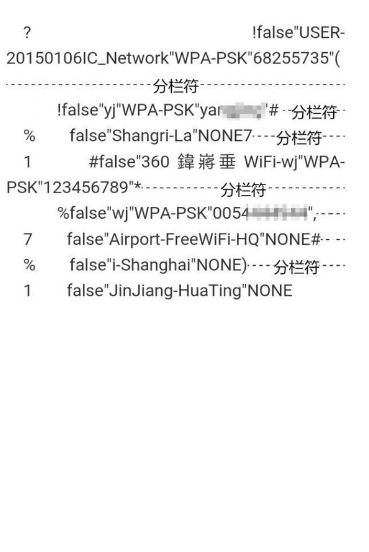
怎么看wifi密码?
1、点击wifi的按钮,右键打开网络和internet设置。

2、点击更改适配器设置。
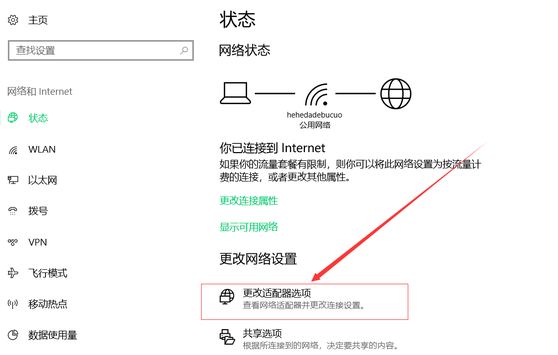
3、点击wlan。

4、选择无线属性。

5、点击安全。
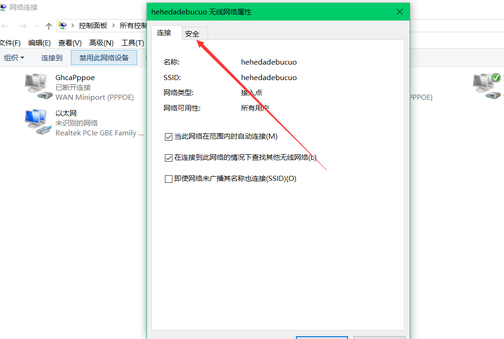
6、点击显示字符。成功显示wifi密码。

家里的WIFI密码忘记,教你用手机查看密码
手机查看连接过的Wi-Fi密码有2种思路。第一种是系统已经ROOT,此时就能通过RE文件管理器,打开/data/misc/wifi/wpa_supplicant.conf配置文件即可看到所有已连接的Wi-Fi名称和对应的密码。
如果你觉得太麻烦,也能下载一个类似“Wi-Fi密码查看器”的APP,也能一下子列出所有已接入过的无线密码。
第二种是手机没有ROOT,此时就需要借助手机的备份功能了。以华为手机为例,运行“备份”APP,备份项目只选择“更多”中的“WLAN及密码”,点击确定后会在“HuaweiBackup/backupFiles/备份日期”文件中生成一个名为“wiffConfig.tar”的文件,将该文件的后缀改为“txt”,然后用文本编辑软件就可查看里面的内容,虽然其中可能有些许乱码,但也足够我们认出其中的SSID和对应的密码信息了。
这种备份查看Wi-Fi密码的方法适合所有在系统里预装了备份功能的Android手机,只是备份路径和对应的文件名有所区别,但方法和效果却是一致的。